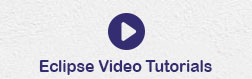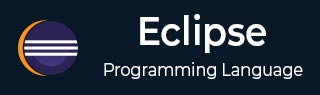
- Eclipse 教程
- Eclipse - 首页
- Eclipse - 概述
- Eclipse - 安装
- Eclipse - 探索 Windows
- Eclipse - 探索菜单
- Eclipse - 探索视图
- Eclipse - 透视图
- Eclipse - 工作空间
- Eclipse - 创建 Java 项目
- Eclipse - 创建 Java 包
- Eclipse - 创建 Java 类
- Eclipse - 创建 Java 接口
- Eclipse - 创建 XML 文件
- Eclipse - Java 构建路径
- Eclipse - 运行配置
- Eclipse - 运行程序
- Eclipse - 创建 Jar 文件
- Eclipse - 关闭项目
- Eclipse - 重新打开项目
- Eclipse - 构建项目
- Eclipse - 调试配置
- Eclipse - 调试程序
- Eclipse - 首选项
- Eclipse - 内容辅助
- Eclipse - 快速修复
- Eclipse - 悬停帮助
- Eclipse - 搜索菜单
- Eclipse - 导航
- Eclipse - 重构
- Eclipse - 添加书签
- Eclipse - 任务管理
- Eclipse - 安装插件
- Eclipse - 代码模板
- Eclipse - 快捷键
- Eclipse - 重启选项
- Eclipse - 提示与技巧
- Eclipse - Web 浏览器
- Eclipse 有用资源
- Eclipse - 快速指南
- Eclipse - 有用资源
- Eclipse - 讨论
Eclipse - 探索 Windows
Eclipse 窗口的组成部分
Eclipse 窗口的主要可见部分包括:
- 视图
- 编辑器(全部显示在一个编辑器区域中)
- 菜单栏
- 工具栏
Eclipse 透视图是指一组初始的视图集合和编辑器区域的排列方式。默认透视图称为 Java。一个 Eclipse 窗口可以打开多个透视图,但任何时刻只能有一个透视图处于活动状态。用户可以在打开的透视图之间切换,或打开新的透视图。透视图控制某些菜单和工具栏中显示的内容。
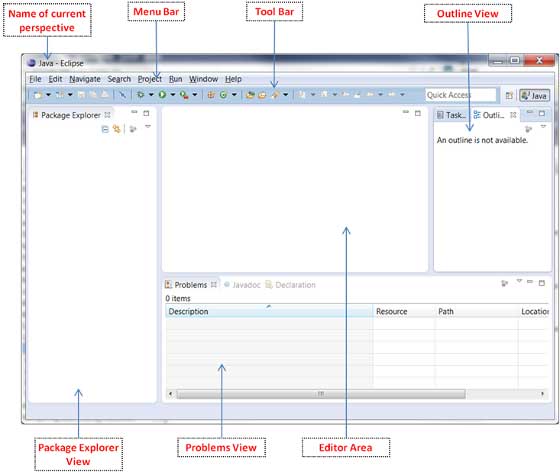
一个透视图只有一个编辑器区域,其中可以打开多个编辑器。编辑器区域通常被多个视图包围。一般来说,编辑器用于编辑项目数据,而视图用于查看项目元数据。例如,包资源管理器显示项目中的 Java 文件,而 Java 编辑器用于编辑 Java 文件。
Eclipse 窗口可以包含多个编辑器和视图,但任何给定时间点只有一个处于活动状态。活动编辑器或视图的标题栏与其他所有标题栏的外观不同。
菜单栏和工具栏上的 UI 元素代表最终用户可以触发的命令。
使用多个窗口
可以同时打开多个 Eclipse 窗口。要打开一个新窗口,请单击“窗口”菜单,然后选择“新建窗口”菜单项。
每个窗口都可以打开不同的透视图。例如,您可以打开两个 Eclipse 窗口,一个在 Java 透视图中,另一个在调试透视图中。显示 Java 透视图的窗口可用于编辑 Java 代码,而显示调试透视图的窗口可用于调试正在开发的应用程序。
广告